O iPhone e o iOS evoluíram continuamente nos últimos 17 anos. Quando o iPhone original foi lançado, os conjuntos de recursos e ferramentas incluídos no PhoneOS 1 eram muito limitados. A Apple queria que os usuários se concentrassem em interações básicas, como usar a nova tela sensível ao toque e fazer ligações. No entanto, com o iOS 17, o software cresceu exponencialmente e se tornou a ferramenta ideal para quase todas as tarefas. Neste post, destacarei 12 recursos progressivamente úteis integrados ao iOS. Compartilhe seu recurso favorito do iOS nos comentários – um que outras pessoas talvez não conheçam – para que todos possamos aprender!
Não deixe de conferir nosso vídeo prático desses recursos para uma visão detalhada de como usá-los!
1. Centro de controle de temporizador rápido
Eu uso o cronômetro várias vezes ao dia, seja para trabalhar, cozinhar ou fazer exercícios. Prefiro o cronômetro integrado por causa de sua integração com atividades ao vivo e o recurso Dynamic Island. Você pode criar um cronômetro rapidamente com o Siri, mas em situações silenciosas, acho útil usar o Centro de Controle. Veja como:
- Vá para o centro de controle
- Pressione longamente o ícone do relógio
- Arraste o dedo ao longo do mostrador
- Crie um cronômetro e pressione Iniciar
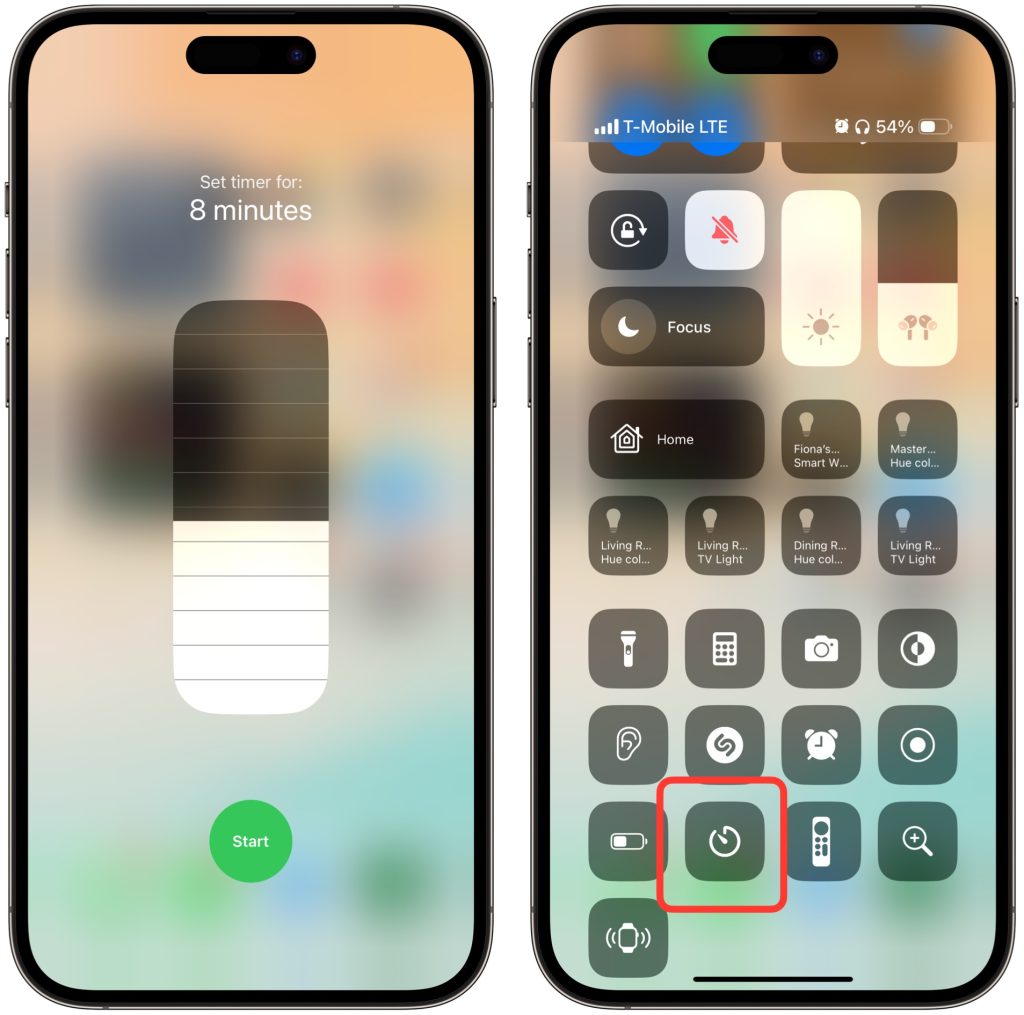
2. Pesquisa visual de cuidados com a lavanderia
A pesquisa visual permite que você veja uma imagem e permite que o iPhone use o aprendizado de máquina para decifrar informações dela. Então, se você tirar uma foto de um cachorro, você saberá que é um cachorro e até mesmo a raça. Você pode usar isso com pontos de referência, plantas e outros assuntos. Ele realmente brilha quando se trata de traduções e também de conversão de unidades de medida. No entanto, um recurso muito subestimado é a capacidade de decifrar as instruções de cuidados de uma etiqueta de roupa suja. Eu costumava estragar muitas roupas porque ignorava a etiqueta e encolhia uma camisa ou descoloria toalhas. Mas a pesquisa visual garante que isso não aconteça novamente. Aqui está como funciona.
- Tire uma foto da sua etiqueta de lavanderia
- Toque no botão de pesquisa visual no canto inferior direito
- Toque em ‘pesquisar cuidados com a lavanderia’
- E deixe o telefone fazer sua mágica
Ele divide cada ícone da tag e permite que você saiba exatamente o que cada um significa. Tem sido uma ferramenta enorme para mim.
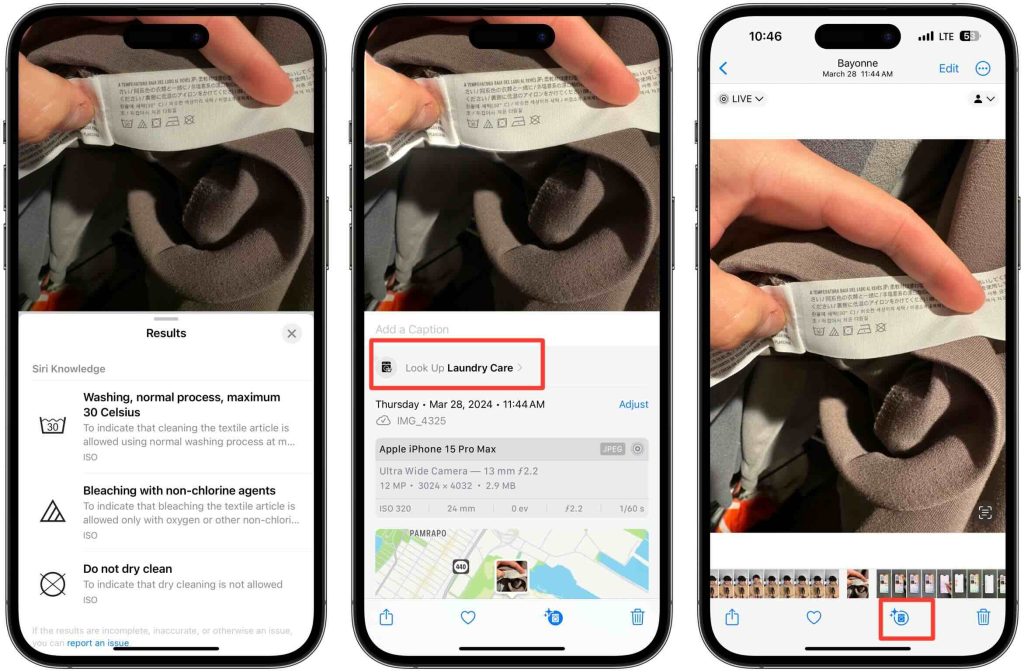
3. Remova o assunto do fundo no aplicativo Fotos
Este é um dos meus recursos favoritos. Eu costumava passar horas tentando remover assuntos de um plano de fundo em aplicativos e serviços de terceiros. Mas agora que isso está integrado diretamente no aplicativo de fotos, economizei muito tempo. Agora, dependendo da sua formação, pode não ser um recorte perfeito, mas dá conta do recado para 95% das pessoas. Veja como remover um assunto do fundo.
- Escolha uma foto que tenha um assunto em primeiro plano (pode ser qualquer foto, seja ela tirada por um iPhone ou importada de outro dispositivo)
- Pressione longamente o assunto até que fique destacado (você verá uma animação de destaque)
- Deixe de lado o assunto
- Um menu aparece permitindo copiar, adicionar adesivo ou compartilhar
- Eu costumo pressionar copiar
- Em seguida, cole no meu aplicativo de notas
Você pode compartilhar isso como uma imagem totalmente nova e importá-la para qualquer aplicativo de edição para corrigir quaisquer imperfeições. Realmente economiza muito tempo!
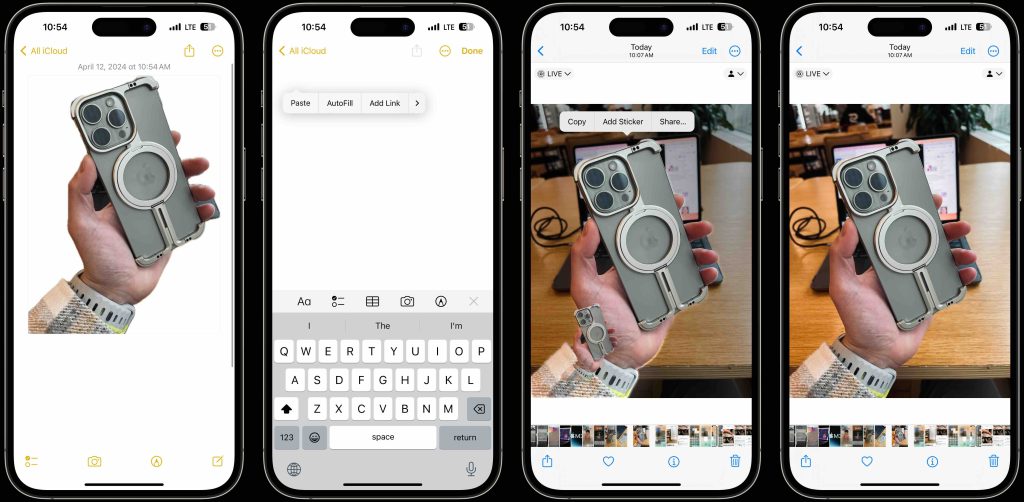
4. Copie e cole uma edição de foto
Outro recurso incrível do aplicativo Fotos nativo é a capacidade de copiar e colar uma edição em outra imagem. Não deixe de assistir nosso Vídeo do aplicativo Fotospara aprender os meandros do aplicativo Fotos (é mais robusto do que você pensa).
Digamos que você tirou algumas imagens com a mesma iluminação e fundo e está planejando editá-las individualmente, alterando o filtro, brilho, saturação, etc. copie essas edições para as outras. Esta é outra grande economia de tempo. O único aspecto que não será copiado é o corte. Mas todas as outras edições serão copiadas imediatamente.
- Edite uma imagem
- Depois de terminar, toque no botão de reticências no canto superior direito da imagem editada
- Toque em Copiar edições (não no botão Copiar)
- Em seguida, vá para outra imagem e toque nas reticências e toque em Colar edições
- Voila, agora que a nova imagem tem exatamente as mesmas edições da primeira imagem
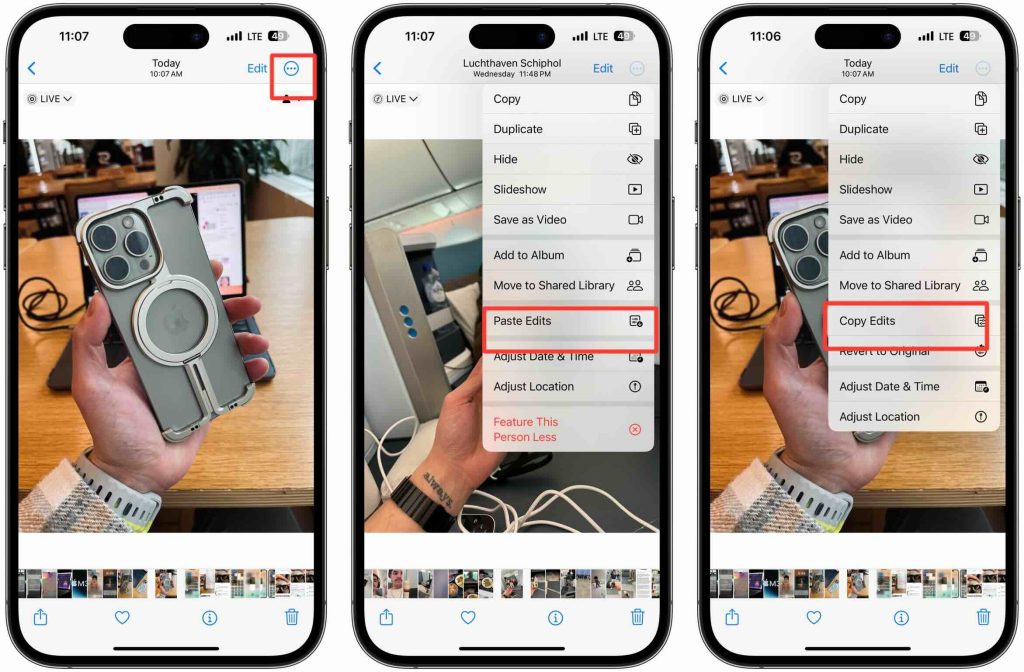
Os outros recursos do iOS
Se você quiser ver o restante dos 12 recursos, assista ao nosso vídeo aqui. Ele orientará você sobre como realizar os recursos mencionados e oito outros recursos que valerão seu tempo! O iOS evoluiu para ter todas essas ferramentas integradas que continuam a nos surpreender. Desde ser um nivelador até medir distâncias e nos dizer como lavar a roupa corretamente, ele continua a melhorar nossas vidas.
Quais são alguns dos seus recursos favoritos do iOS que podem passar despercebidos? Existe um recurso do iOS que você gostaria que o iPhone tivesse e que ainda está faltando? Vamos discutir isso nos comentários abaixo!
FTC: Usamos links de afiliados automotivos para geração de renda. Mais.


